每台电脑都有对应bios系统,而bios如果用户觉得自己,系统也可以升级bios如果版本太低,有些功能不能使用,可以去相应品牌的官网下载升级,升级bios也有一定的风险,有点粗心,可能导致电脑无法启动,升级前也要做好心理准备。所以这篇文章韩博士小编以华硕品牌为例,为您带来华硕主板升级BIOS详细步骤,快来一起学习吧!所以这篇文章韩博士小编以华硕品牌为例,为您带来华硕主板升级BIOS详细步骤,快来一起学习吧!

华硕主板升级bios图文步骤:
1.首先,您需要在华硕官网下载相应的主板型号和硬件版本bios文件。如图所示,点击服务支持-服务支持-驱动程序和手册-前往下载中心进入官网
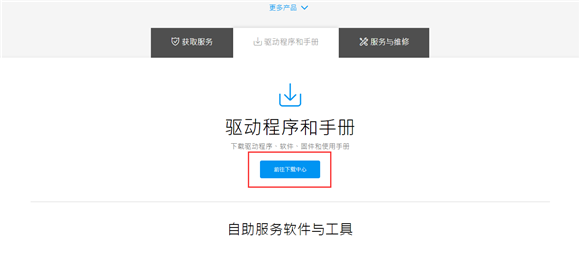
然后输入自己的型号,输入下载页面。
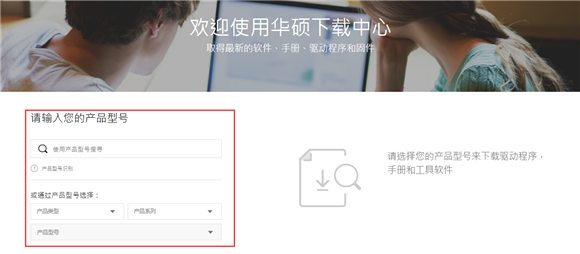
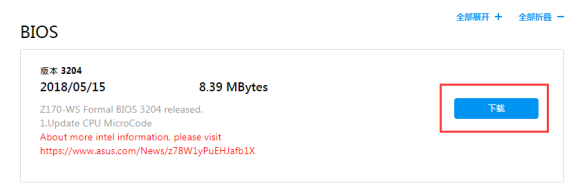
2.下载到电脑后,解压bios将硬盘或U盘放入程序压缩文件中,记住存储位置。如图所示:
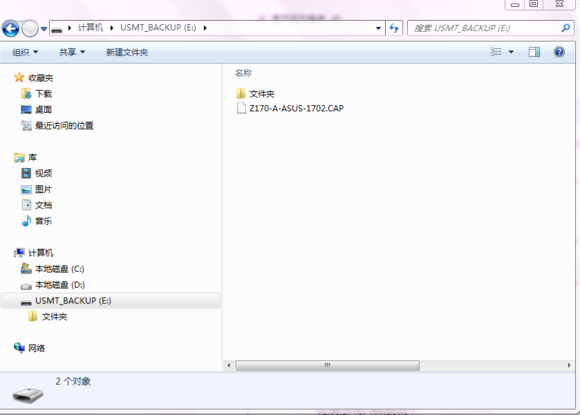
3.打开键盘Del或者F2键,进入主板BIOS。移动到Tool选项,点击ASUS EZ Flash。如图所示:
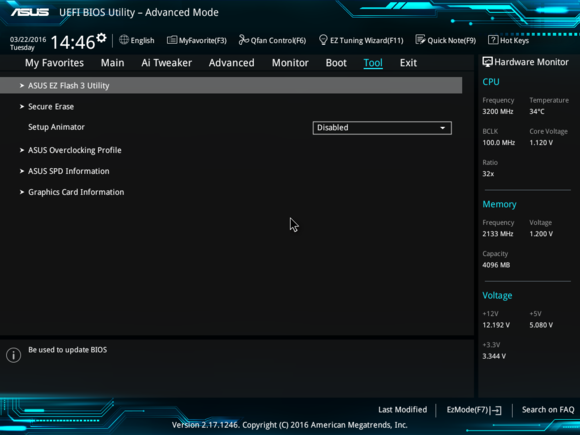
4.点击后,可以看到两种更新模式。第一个是从Storage更新,即从设备上更新;另一种方法是Internet更新,当然这个时候需要你连接网络,一定要连接你的网线。
这里需要特别说明,从Internet更新对网络有很高的要求。如果中途中断,会导致BIOS读、下载、更新失败,更新BIOS风险很大,为了保证主板的顺利更新BIOS,建议使用第一种更新方法BIOS。
选择好模式后再选择【Next】进入下一步
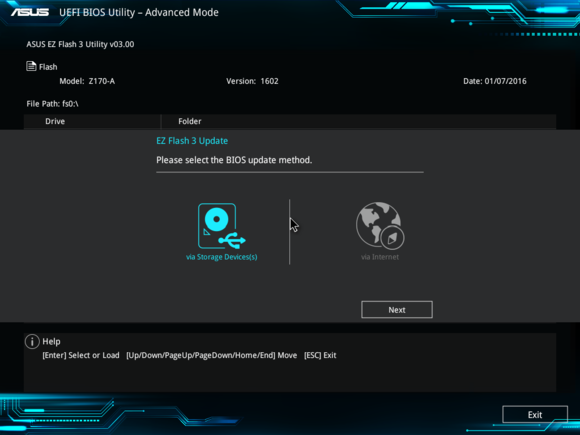
5.选择后可以看到更新BIOS这里可以看到存储的基本图片bios下载文件的U盘和U盘BIOS升级文件。
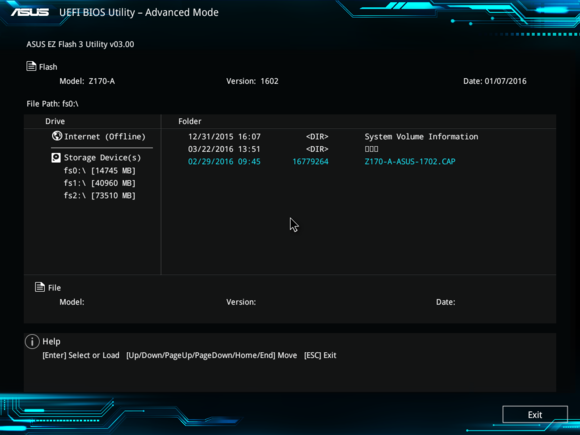
6、选中BIOS升级文件,提示是否验证和刷新bios ,如果确定要更新,点击Yes键,接下来EZ Flash自动开始BIOS的更新了。
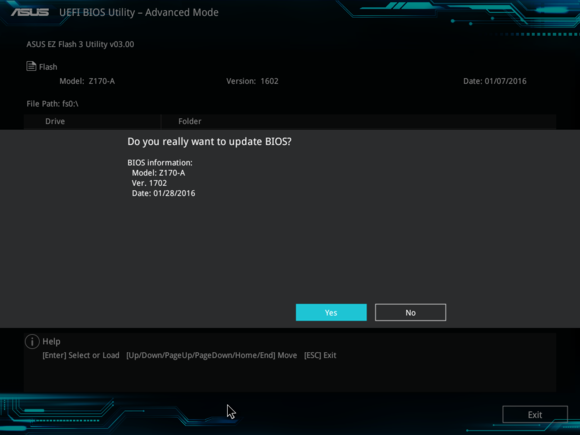
7.更新完成后重新启动计算机,按一次F1键进入主板BIOS然后你可以看到已经更新了BIOS版本,保存退出完成更新!
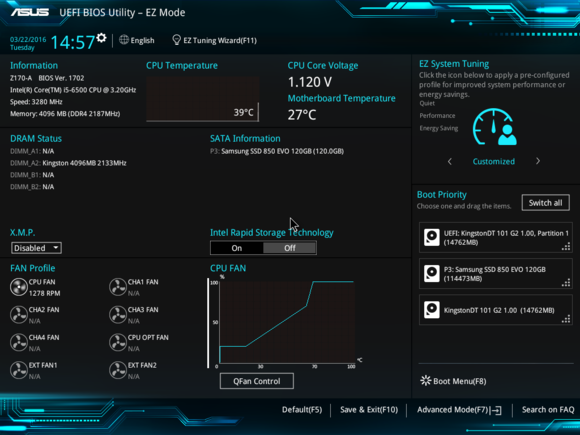
特别注意:
1.升级计算机无严重软件故障,启动关机正常;
2.确保升级过程中不会临时断电,笔记本电池电量保持在50%左右,台式机确保电源插头不会断开。
以上是关于华硕主板升级的小编BIOS详细步骤。如果你还需要升级你的华硕笔记本bios,参照小编给出的教程相关步骤,可以顺利实现bios升级啦!






